怎么看win10是否已经激活 如何查看Windows 10是否激活成功
怎么看win10是否已经激活,Windows 10作为微软最新的操作系统,受到了广大用户的热烈欢迎,许多用户在安装完系统后都会对其是否成功激活存在疑问。了解如何判断Windows 10是否已经激活成为了重要的问题。幸运的是微软提供了一些简单的方法来检查系统的激活状态。在本文中我们将探讨如何查看Windows 10是否激活成功,并为大家提供一些实用的技巧。无论您是新手还是有经验的用户,都能从中受益,确保您的Windows 10系统正常运行。
具体步骤:
1.在Windows10系统桌面,依次点击桌面左下角的“开始/Windows系统/控制面板”菜单项
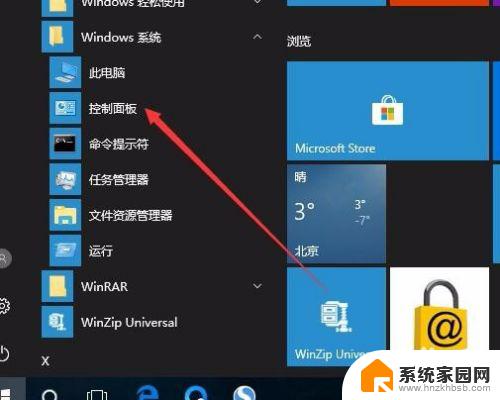
2.这时会打开Windows10系统的控制面板窗口,点击窗口中的“系统和安全”图标。
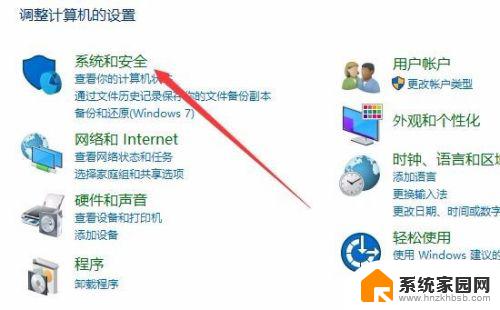
3.在打开的系统和安全窗口中,点击右侧窗口中的“系统”快捷链接。
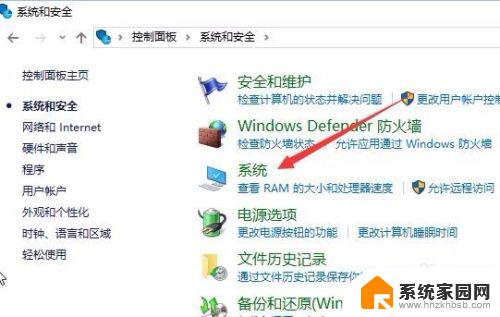
4.在打开的系统窗口中就可以看到Windows 10的系统信息了,同时在Windows 激活一栏中可以看到是否激活
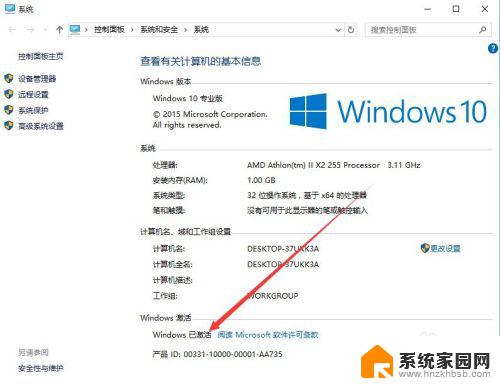
5.在上面的界面中只可以看到系统是否激活了,那么是永久激活还是有时间限制呢?下面我们来看一下是否永久激活,右键点击桌面左下角的“Windows徽标”。然后在弹出菜单中选择“运行”菜单项
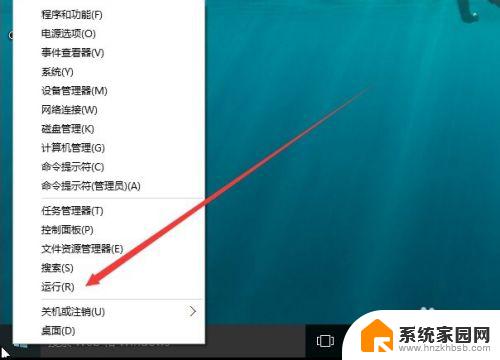
6.在打开的运行对话框中输入slmgr.vbs -xpr命令,点击确定按钮
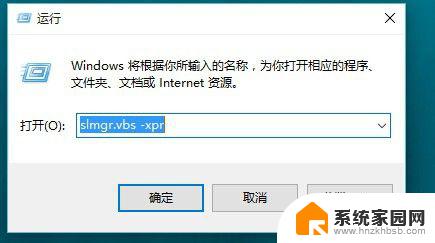
7.这是就会弹出是否永久激活的窗口,笔者的是批量激活。只有180天的时间,如果是永久激活的话,就会在窗口中显示永久激活的字样
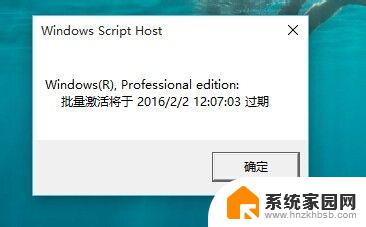
8.接下来我们看一下激活的详细信息,在运行对话框中输入“slmgr.vbs -dlv”,然后点击确定按钮
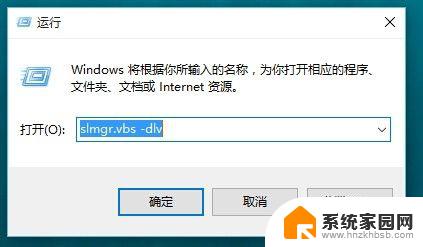
9.这时就会弹出激活的一些详细信息,我们可以通过该窗口了解激活的详细情况。
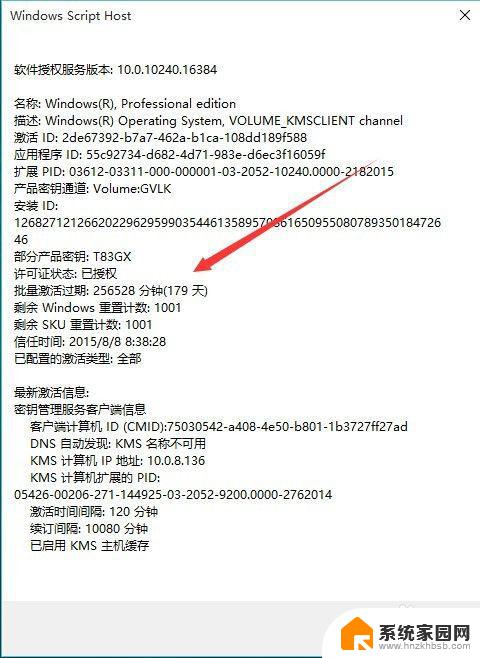
以上就是如何检查win10是否已经激活的全部内容,如果您遇到了同样的问题,可以参考本文中介绍的步骤进行修复,希望本文对大家有所帮助。
怎么看win10是否已经激活 如何查看Windows 10是否激活成功相关教程
- win10如何看系统是否激活 如何查看Windows 10是否激活成功
- 怎样查看windows10是否激活 如何查看Win10是否激活及激活状态
- 怎么看win10版本是否激活 Win10如何查看系统是否已激活
- 查看win10永久激活方法 如何判断win10系统是否已经永久激活
- win10是否激活在哪里看 如何检查系统是否已永久激活Win10
- win怎么查看激活 怎样查看Win10激活是否成功
- windows怎么查看激活日期 如何查看win10激活状态是否永久激活
- win10激活怎么看是不是永久 如何判断win10系统是否已激活
- win10系统怎么查看永久激活 如何判断win10系统是否已激活
- win10怎么查看是不是永久激活的 如何检查win10是否永久激活
- 电脑网络连上但是不能上网 Win10连接网络显示无法连接但能上网的解决方法
- win10无线网密码怎么看 Win10系统如何查看已连接WiFi密码
- win10开始屏幕图标点击没反应 电脑桌面图标点击无反应
- 蓝牙耳机如何配对电脑 win10笔记本电脑蓝牙耳机配对方法
- win10如何打开windows update 怎样设置win10自动更新功能
- 需要系统管理员权限才能删除 Win10删除文件需要管理员权限怎么办
win10系统教程推荐
- 1 win10和win7怎样共享文件夹 Win10局域网共享问题彻底解决方法
- 2 win10设置桌面图标显示 win10桌面图标显示不全
- 3 电脑怎么看fps值 Win10怎么打开游戏fps显示
- 4 笔记本电脑声音驱动 Win10声卡驱动丢失怎么办
- 5 windows查看激活时间 win10系统激活时间怎么看
- 6 点键盘出现各种窗口 如何解决Win10按键盘弹出意外窗口问题
- 7 电脑屏保在哪里调整 Win10屏保设置教程
- 8 电脑连接外部显示器设置 win10笔记本连接外置显示器方法
- 9 win10右键开始菜单没反应 win10开始按钮右键点击没有反应怎么修复
- 10 win10添加中文简体美式键盘 Win10中文输入法添加美式键盘步骤